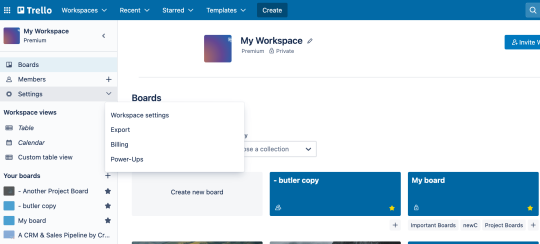第 8 章
设置权限和管理员控制
安全地扩展和管理数据,而不会影响协作和任务完成。了解如何设置权限和成功管理团队。
每个团队都需要一个数字空间,在这个空间里,他们可以打破公司孤岛,将想法和项目轻松关联起来。允许根据用户权限将其添加至项目中,以及实现自由访问和创建内容是确保企业环境健康的关键。
通过实现全面掌控,您可以在确保 Trello 内部知识产权安全的同时,扩展团队规模。
章节概述
在本节中,您将了解:
- 工作区管理
- 成员和访客权限
- 使用 Trello Premium 进行用户管理
工作区管理
是否需要在多个工作区之间强制实施安全和隐私计划?以下部分面向 Trello 高级用户;如果您已有 Trello Enterprise 帐户,请查阅 TrelloEnterprise 入门指南 - 系统管理员。
如果您想注册 Trello Enterprise 或想要了解有关 Enterprise 管理功能的更多信息,请在此处与我们联系。
在创建工作区、邀请成员、添加看板且全面展开协作后,是时候花点时间,了解几种可以更好管理工作区的方法了。
免费的工作区管理员功能
在免费的工作区中,可轻松进行协作,因为所有成员均被默认授予管理员状态。当工作区中的每个人权限一致时,便可扫清障碍团队生产力的因素。以下是免费工作区管理员的权限:
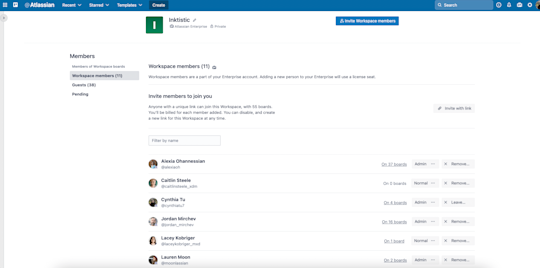
成员和访客权限
- 邀请和移除工作区成员
- 创建工作区邀请链接
- 将访客转为工作区成员
看板控制
- 查看和加入工作区可视看板和公共看板(前提是看板设置允许自行加入)
工作区控制
- 编辑工作区个人资料信息,如名称和描述
- 更改工作区的可见性
- 将工作区升级为 Premium
- 请求将工作区添加至 Enterprise
- 删除工作区
如果工作区需要更为精细化的权限,如管理员或正常成员的管理,则权限更改可作为一项 Trello Premium 功能(参见下文的“Premium 版带来更大格局”一节)。
对于免费的工作区(未升级至 Trello Premium 的工作区),工作区管理员不会授予管理员工作区看板的控制权。要更改工作区中其他用户的看板,需手动受邀成为看板管理员。
工作区可见性
在工作区页面上,单击“设置”选项卡可设置工作区可见性。
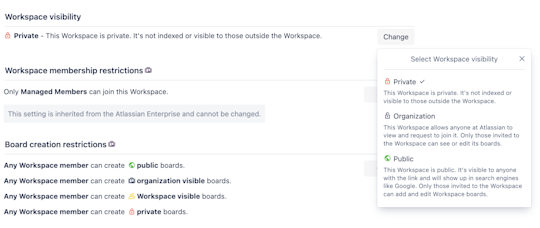
工作区的可见性关乎于您的工作区是否会被搜索引擎编入索引或是否对工作区外的人员可见。可将可见性设为公开或私有。这并不表示您的私有或工作区可见的看板会被突然公开。不必担心!
但是,我们假设您计划创建许多很棒的公共看板,如产品路线图、用户社区看板或资源看板,以获取有关您团队或业务的信息。在此情况下,拥有一个公开可见的工作区可能比较适合,因为它会提供一个专用区域以供您的用户、客户和粉丝查看您的公共看板。
设置看板权限
尽管我们已经在第 2 章中提到了,但我们认为有必要重申一下有关看板权限和可见性的关键细节,下面是快速回顾。
如果您创建的是存储在工作区中的看板,则默认设置为“工作区可见”。 以下是看板设置的隐私选项:
- 如果看板被设置为“工作区可见”,这表示该工作区的任何成员都可以查看、加入和编辑卡片。
- 如果看板被设置为“私有”,则表示只有特定看板的成员才能查看看板,以及加入和编辑卡片。
- 如果看板被设置为“公开”,则拥有指向该看板的链接的任何人都可以查看该看板,但只有看板成员可以编辑卡片。注意:这些看板由搜索引擎编制索引,并在互联网上公开可见。
在此处了解更多信息
免费试用 Premium 14 天
通过 Trello 视图,以全新的角度审视您的工作。